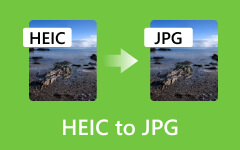Ce fichier n'est pas compatible avec QuickTime Player [Résolu]
L'une des questions détournées que se posent souvent les communautés en ligne aujourd'hui est de savoir pourquoi MP4 et Les MOV ne sont pas compatibles avec QuickTime. Cela va vraiment frustrer de nombreux utilisateurs de Mac car lesdits formats vidéo sont la maîtrise de QuickTime. On ne sait pas vraiment quelle est la cause du problème puisqu'il varie d'un appareil utilisateur à l'autre. Pour cette raison, nous avons rédigé cet article pour vous montrer les meilleures solutions que vous pouvez apporter à ce problème.
QuickTime est en effet le compagnon des utilisateurs Apple, notamment Mac lorsqu'il s'agit de lire et d'éditer leurs fichiers multimédias locaux. Cependant, tout comme d'autres, ce programme n'est pas parfait, car il comporte également des pannes, tout comme l'erreur du sujet. Par conséquent, les informations ci-dessous vous aideront à comprendre ce problème et quels fichiers sont compatibles avec QuickTime.
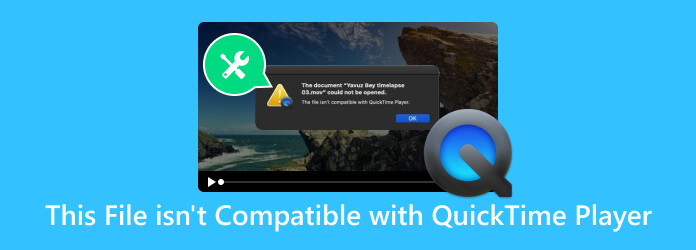
Partie 1. Diverses solutions pour corriger l'erreur d'incompatibilité de fichiers sur QuickTime
Correctif 1. Mettez à jour votre Mac
L’une des solutions éprouvées pour résoudre presque tous les problèmes consiste à obtenir la dernière mise à jour. Ainsi, comme première solution ici, vérifiez si vous devez mettre à jour le système d'exploitation de votre Mac, car si vous utilisez toujours l'ancienne version et que vous ouvrez des fichiers multimédias plus anciens, QuickTime risque de ne pas l'ouvrir. Par conséquent, survolez le Préférences Système > Mise à jour du logiciel Et cliquez sur le Mettre à jour maintenant .
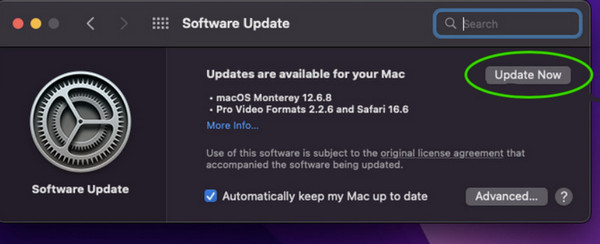
Correctif 2. Mettre à jour QuickTime
Comme ce qui a été mentionné ci-dessus, la mise à jour du lecteur QuickTime doit également être envisagée car c'est une bonne solution lorsque vos fichiers vidéo de différents formats, comme les fichiers AVI, ne sont pas compatibles avec QuickTime. Comment mettre à jour le lecteur ? Allez simplement à Préférences de système, voir si le D'autres mises à jour sont disponibles L'option d'annonce est disponible, puis cliquez sur le bouton Plus d'infos bouton. Lorsque vous voyez les mises à jour disponibles pour le lecteur QuickTime, cliquez dessus et cliquez sur le bouton Mettre à jour maintenant or Installer maintenant .
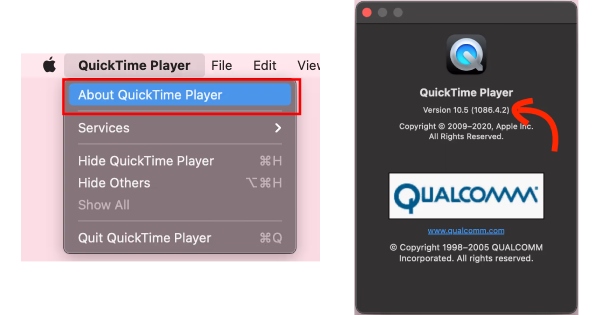
Correctif 3. Convertissez le fichier en un fichier pris en charge
La principale raison pour laquelle de nombreux lecteurs, y compris QuickTime, ne parviennent pas à lire un fichier est que le format n'est pas pris en charge. Pour cette raison, envisagez de convertir le format après avoir vérifié le format de fichier que vous essayez de lire et découvert que votre lecteur ne le prend pas en charge. Pour cette raison, si vous vous demandez pourquoi MP4 n'est pas compatible avec QuickTime, utilisez le Tipard Convertisseur Vidéo Ultime pour obtenir la conversion de fichiers rapide mais sans perte que vous pourriez avoir. Ce logiciel vous permet de convertir votre fichier d'entrée en plus de 500 formats et appareils de sortie différents tout en vous permettant de bénéficier d'un processus de conversion 60 fois plus rapide grâce à la technologie ultra-rapide.
Étape 1Ouvrez le logiciel de conversion et cliquez sur le bouton "Plus" pour ajouter la ou les vidéos que vous souhaitez convertir.
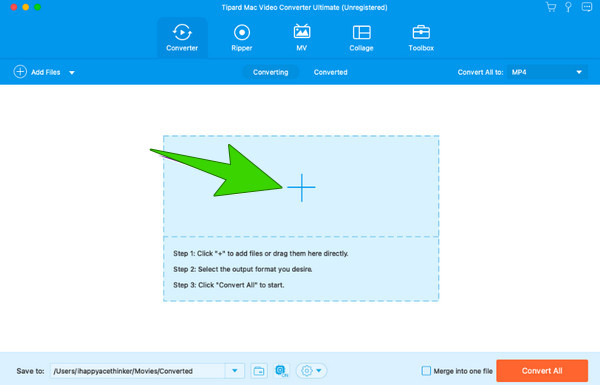
Étape 2Cliquez sur le bouton fléché du Convertir en tout et choisissez le format souhaité pris en charge par QuickTime Player.
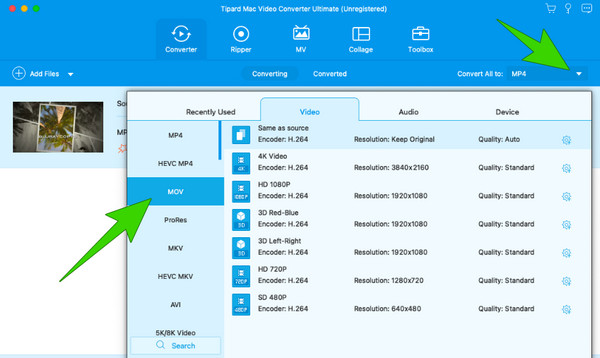
Étape 3Une fois terminé, cliquez sur le bouton Convertir tout bouton pour exécuter le processus de conversion. Et voici comment rendre une vidéo compatible avec le lecteur QuickTime.
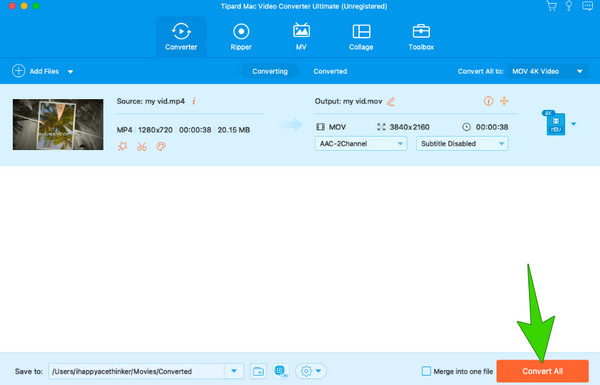
Remarque: En plus de convertir des formats de fichiers incompatibles comme AVI en MP4, le lecteur intégré de Tipard Video Converter Ultimate vous permet de prévisualiser toute la vidéo qu'il contient.
Partie 2. Quels sont les formats de fichiers pris en charge par QuickTime Player
En ce qui concerne les formats de fichiers, il a été prouvé que QuickTime Player n'en prend en charge que quelques-uns en entrée et en sortie. Voici donc un enregistrement des fichiers courants que vous pouvez lire avec le lecteur QuickTime.
Formats vidéo:
- MOV (film QuickTime)
- MP4 (MPEG-4)
- AVI (entrelacement audio vidéo)
- MKV (vidéo Matroska)
- WMV (Windows Media Video)
- FLV (vidéo Flash)
Formats audio:
- AAC (Advanced Audio Coding)
- MP3 (MPEG-3)
- WAV (format de fichier audio Waveform)
- AIFF (format de fichier d'échange audio)
Formats d'image:
- JPEG (Groupe conjoint d'experts photographiques)
- PNG (Portable Network Graphics)
- TIFF (format de fichier d'image balisé)
Partie 3. Alternative à QuickTime Player
Si l'examen des formats compatibles QuickTime ci-dessus vous fait réaliser que vos fichiers ne seront pas vraiment compatibles avec le lecteur, cela vous amène à rechercher un lecteur alternatif. Pour cette raison, nous vous recommandons fortement d'utiliser ceci Tipard Blu-ray Player pour Mac. Il s'agit d'un lecteur multimédia que vous pouvez également utiliser sur Mac et sur Windows. De plus, contrairement à QuickTime, Tipard peut ouvrir presque tous les formats vidéo populaires, notamment MP4, MOV, M4V, WMV, MKV, FLV, AVI, Blu-ray, DVD, ISO et dossiers. Supposons que vous n'êtes pas satisfait de la façon dont QuickTime Player affiche vos images vidéo. Dans ce cas, vous apprécierez sûrement à quel point Tipard Blu-ray Player vous donne une ressemblance cinématographique avec le visionnage.
Vous ne vous tromperez jamais si vous choisissez ce lecteur car même lorsque les exportations iMovie ne sont pas compatibles avec QuickTime, Tipard Blu-ray Player peut y répondre. Laissez-vous surprendre par sa fonction d'instantané, qui vous permet de capturer vos scènes vidéo les plus mémorables et de les stocker sur votre appareil pour une utilisation ultérieure. Maintenant que vous le savez, voici les étapes que vous pouvez suivre pour lire facilement vos fichiers.
Étape 1Téléchargez l'incroyable lecteur sur votre Mac et lancez-le après l'avoir installé.
Étape 2Sur l'interface principale, cliquez sur le bouton indiquant Fichier ouvert pour télécharger le fichier que vous ne pouvez pas ouvrir avec le lecteur QuickTime.
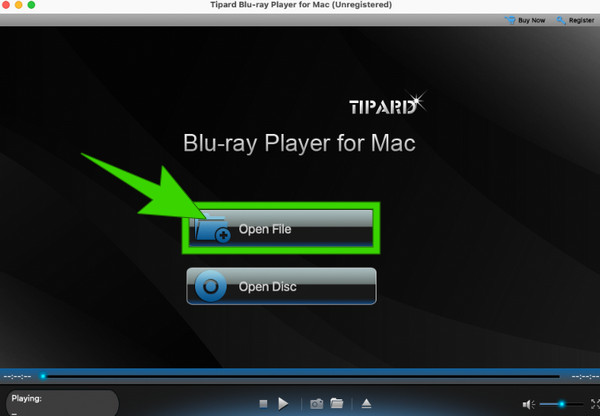
Étape 3Après cela, vous pouvez naviguer dans le contrôle de lecture affiché sur l'interface pendant la lecture du fichier vidéo. En outre, vous pouvez accéder aux fonctions du menu de l'onglet du ruban, telles que Fichier, Contrôle, Audio, Vidéo, ainsi que Outils. Ensuite, cliquez sur le Arrêter bouton pour terminer et quitter la vidéo en cours de lecture.
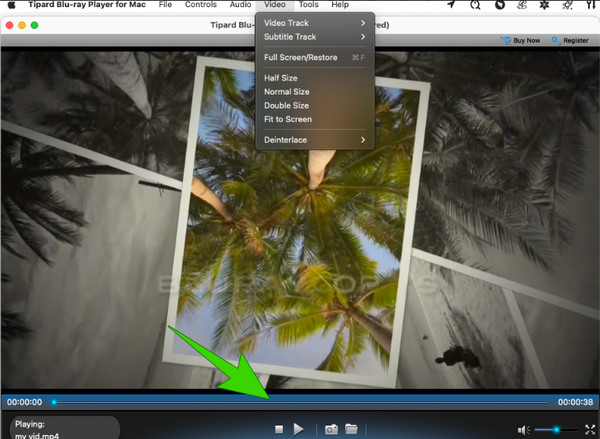
Partie 4. FAQ sur QuickTime
Existe-t-il de meilleures alternatives à la couche QuickTime ?
Absolument! L'une des meilleures alternatives de lecteur à QuickTime est le lecteur Blu-ray Tipard, disponible sur Mac et Windows.
Le lecteur QuickTime peut-il convertir des vidéos MP4 ?
Oui. QuickTime Player vous permet d'exporter vos vidéos MP4 au format MOV. Pour ce faire, vous devrez ouvrir la vidéo, puis vous rendre sur Fichier>Exporter sous et sélectionnez le format vidéo disponible comme sortie.
Pourquoi QuickTime Player ne s’ouvre-t-il pas sur Mac ?
Diverses raisons empêchent l'ouverture du lecteur QuickTime sur Mac. Vous souhaiterez peut-être mettre à jour le lecteur et le Mac pour résoudre ce problème.
Quelle est la dernière version de QuickTime Player ?
La dernière version de QuickTime est la 7.79.80.95.
QuickTime Player prend-il en charge les DVD et Blu-ray ?
Malheureusement, le lecteur QuickTime ne prend pas en charge les DVD et les Blu-ray. Vous pouvez utiliser le Tipard Blu-ray Player pour Mac à la place.
Conclusion
La dernière version des appareils et des logiciels joue un rôle important dans la résolution des problèmes ennuyeux. Ainsi, ce fichier n'est pas compatible avec le lecteur QuickTime problème, vous devez garder à l’esprit que la mise à jour est la solution initiale. Après cela, si le problème persiste, vous souhaiterez peut-être convertir le fichier dans un format différent pour le lire sur ledit lecteur. Cependant, si la conversion d'un fichier n'est pas votre truc, nous vous invitons à utiliser Lecteur Blu-ray Tipard pour Mac comme alternative à QuickTime.